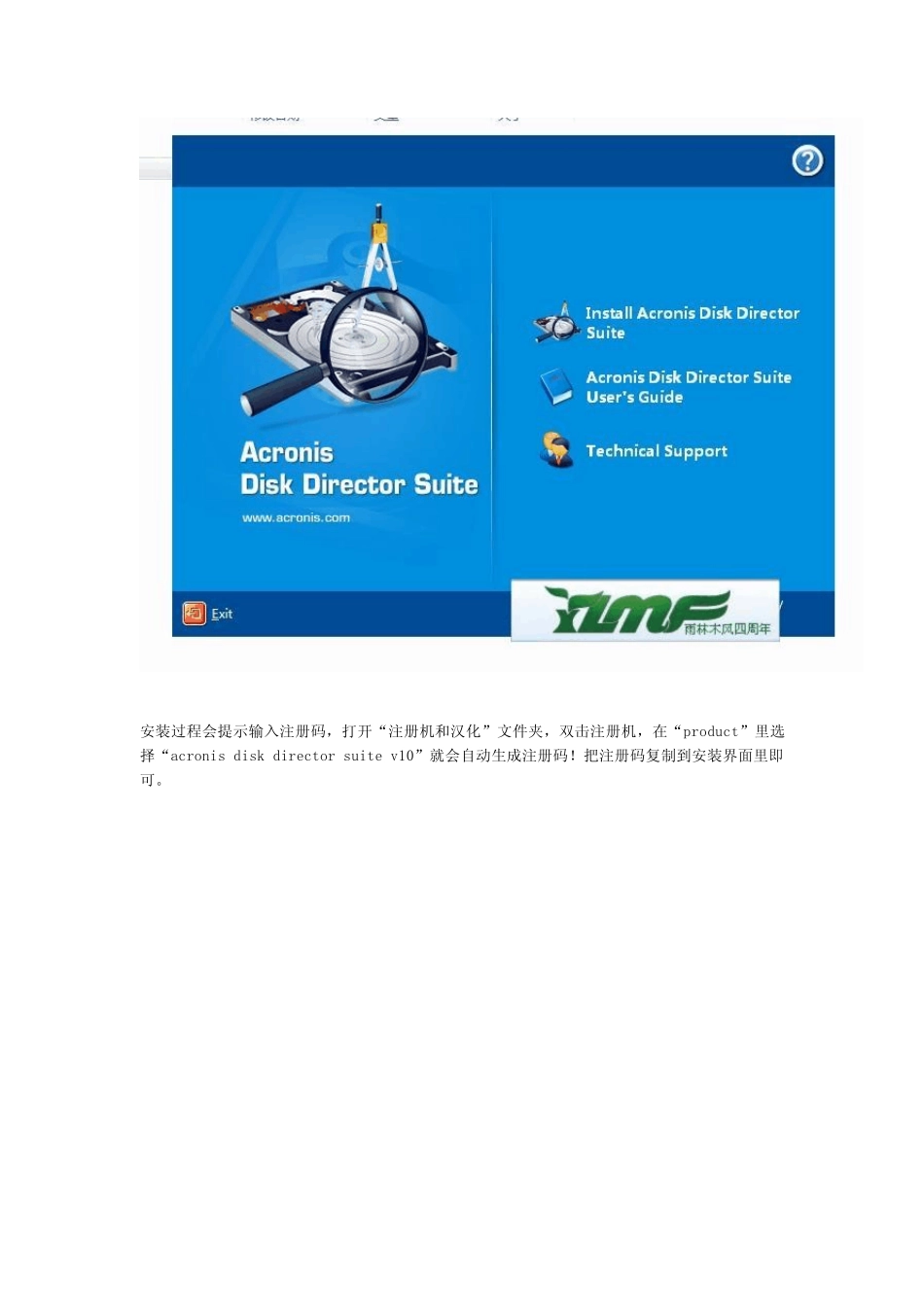Window s7 无损分区软件ADDS 教程 任何号称无损分区的软件,都不能百分之百的做到真正无损,分区失败数据丢失的现象是有的。 当下针对系统的无损分区,霸主只有2个,XP下的PQ(即分区魔术师PM);以及针对新系统构架VISTA、Windows7的ADDS,ADDS全称Acronis Disk Director Suite! ADDS的安装和破解: 有效注册密钥: G6MAY-JLX7Q-UPG4T-BQ5EE-JZTK6 HX7G2-8R4VS-ZQGJE-GTSDP-KU9Q8 7HMLD-YMUYS-M9DF7-YE2PQ-UK6Y7 GDLEV-AYU22-FW2S5-6W8C4-FWDU3 WMSVL-2GL9T-GJY29-36UMH-VDXDA 下载解压后,双击“安装”即可运行安装程序! 选择第一个“install acronis disk„„”如下图所示! 安装过程会提示输入注册码,打开“注册机和汉化”文件夹,双击注册机,在“product”里选择“acronis disk director suite v10”就会自动生成注册码!把注册码复制到安装界面里即可。 这里的意思是输入注册码,我们复制生成的注册码即可。 安装完成后,桌面会自动成生一个ADDS的快键方式!鼠标右键单击这个快捷方式,再点“属性”。 然后 再点“打开文件位置”。把“注册机和汉化”文件夹里的“diskdirector”文件复制到这里,覆盖原文件。然后会弹出一个提示,我们选择复制和替换,如下图。至此,安装以及破解和汉化完成。 用ADDS分区 运行ADDS后,弹出;选择用户界面方式。如下图; 这里我选择自动模式。 运行 ADDS后,ADDS显示的分区信息!!如下图; 从分区列表中可以看到我的分区信息,鼠标右键选择要划分的分区,此处选g盘,再点选择“重新调整”,如下图所示。 此时可以看到如下图所示的对话框。 “分区大小”即这个要重新划分的分区总容量。以我的g盘为例,有 51.28的空间。 “未分配空间之后于”,此处的汉化一踏糊涂,这句的意思通俗的说是,要分的这个区你想分多大. 此处划分7.844MB给大家示范。如果分区量很小,可点击下图中红色圆圈所示的直线,你就可以看到“未分配空间之后于”处在变动,这就是你新分区的空间。如果要划分的分区较大,可以把鼠标悬停在蓝色圆圈直线所示处,然后可以看到鼠标指针变化,左右托动鼠标即可调整要划分的分区容量!确定好要划分的分区容量后,点击“确定”!(如下图,此处是差不多 8G这样为新分区的容量!) 如下图所示,可以看到,列表中多出一个新的分区,这个分区就是从G盘中划分出的,但请注意:这个分区以绿色为标识,表示这是一个未分配的新分区,也就是说,分区虽然划分出...